WordPressで作るサイトの「使いやすさ」考える

にリースはお応えします!

こんにちは、リースエンタープライズ デザイナーのkaizakiです。
リースエンタープライズに入社してからWordpressを直接構築する機会が増えました。
以前の職場でもWordpressを触ることはあったのですが、すでに構築されているものの保守管理が多く、そのたび管理画面とにらめっこしながら「使いにくいな…」と思うこともあり、当時は「微妙」という印象のツールでした。ですが、実際に構築から行うようになると「なるほど、これは作り方次第なのかもしれない」と思うようになりましたね。
作り手でない自分を思い出しながら、なるべくシンプルに
作り手側でさえ「わかりにくいな…」と思う管理画面ならば、クライアント側は「更新するのが億劫になってしまう」レベルにわからないものになっていると思います。
せっかくお金をかけてWebサイトを作ったのに、そのこと自体を後悔してしまうかもしれません。
Wordpress自体もたくさんの機能・設定・プラグインがあり、とにかくいろんなことができるのですが、機能を増やすほど複雑になり運用時に必要な作業も煩雑化します。(※もちろん費用も掛かります)
なので、「ココにシュッと入れます」「ココとココを押すだけです」みたいな、抽象的な説明ができるカンタンな仕組みをなるべく選ぶようにしています。
擬音を文字にするとなんだか頭が悪そうですが、感覚的な操作ができるのは本当に大事なことだと思います。
好きなプラグインやよく設定すること
これを設定しておくと運用しやすいよね、って事をちょっとだけご紹介します。
■管理画面のメニューの並び替え・非表示
私はfunction.phpで設定することが多いですが、プラグインを使う方法もあります。
使わない項目があると煩わしいですし、よく使う項目がなるべく上のほうに並ぶようにします。
メニューがすっきりしているだけで、更新したい気持ちが増す気がします。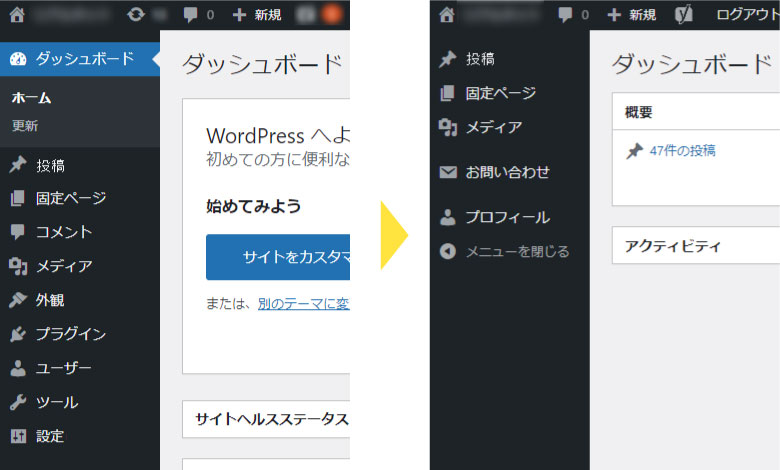
■カテゴリーの表示順を変更できるプラグインを入れる
「Category Order and Taxonomy Terms Order」
サイト運用においてカテゴリーを増減する予定があるサイトのときに重宝しています。
登録したカテゴリーをドラッグ&ドロップで順番変更できるのでとても感覚的に作業できます。
■投稿記事の表示順を変更できるプラグインを入れる
「Intuitive Custom Post Order」
投稿記事の順番も変更したい場合はこのプラグインを活用しています。
お知らせやブログのように投稿日順で並ぶことに意味のある場合は不要ですが、投稿機能を店舗一覧・商品一覧のように、任意で並べたいコンテンツとして運用している場合に便利です。
こちらもドラッグ&ドロップで順番変更できるので操作がとても簡単です。
便利だけどリスクもある、だから必要なものだけ
設定1つにしてもプラグイン1つにしても、他の部分と相性が悪く不具合に繋がったり、Webサイトそのものの表示・動作スピードに影響が出ることがあります。
構築時点では問題なくても、Wordpressのアップデートやプラグインのサポートの終了など、後々影響を受けることも勿論。
「いずれ使うかもしれない」と沢山の機能を搭載し、高額な費用で作ったWebサイトが、結局「不便・不要・不具合」だらけでは元も子もありません。
機能によっては初期搭載したほうがいいものと、後付けができるものも様々です。
ご要望をお伺いした上で、余分な機能付けをせず「シンプル」で「使いやすいもの」を提案をできることも、私たち「作り手」の役目だと考えます。

リースエンタープライズはお客様と寄り添い、
お客様と共に一つの問題解決に取り組みます。
あなたのやりたい、叶えたいを、なんでもお聞かせください。
- 著者.
- WEBデザイナー 貝崎
- 役職.
- WEBデザイナー
- 資格.
- Illustratorクリエイター能力認定試験 1級、Photoshopクリエイター能力認定試験 2級、色彩検定 3級
ハウスエージェンシーの広告会社で9年間WEBデザイン・ディレクションに従事。リースエンタープライズに入社後は、デザインからWordPressの構築まで、1つのサイト制作に終始することを多く担当するテレワークWEBデザイナー。










